多表格数据汇总可以使用透视表,使用函数,今天office教程网分享一个通过合并计算完成多表格数据汇总方法,合并计算分为两种情况,一种情况是:多个表格类别一致数据不同,另一种情况......
2021-11-25 138 excel合并计算 excel多表格数据汇总求和
用 Excel 计算时间的时候,有一些需要注意的内容。
首先最基本的一点就是以半角数字输入“9:00”后,Excel 中会自动认定该数据为时间数据。
比如要计算工作时间等时长,可以以终止时间减去开始时间来处理。
以终止时间减去开始时间,算出中间经过的时长
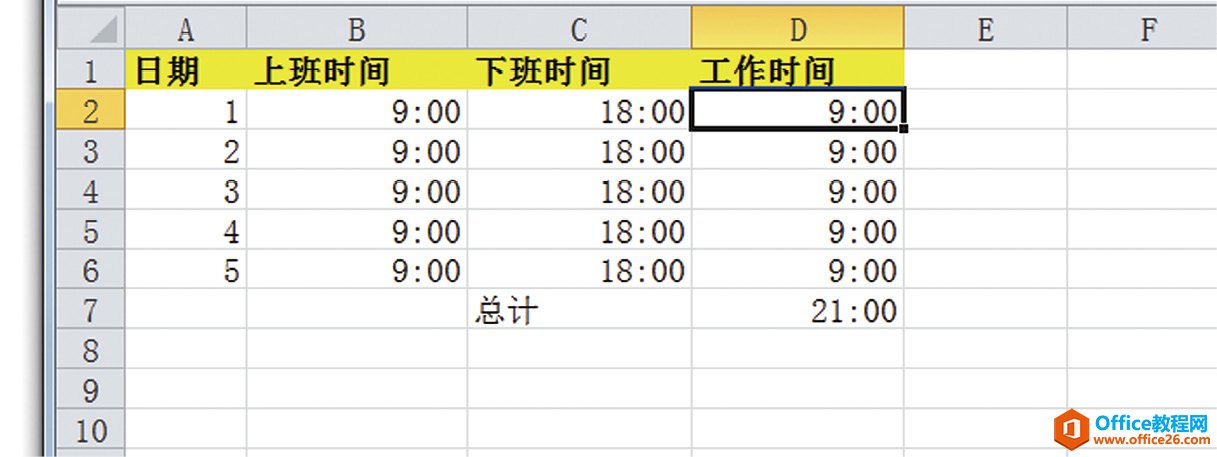
问题在于统计时长。
以下表中的单元格 D7的数据为计算单元格 D2~D6数据的 SUM 函数。合计数为9(小时)×5=45(小时)。但是,单元格 D7中却为“21:00”。
结果本应是45小时,表格中却显示21:00
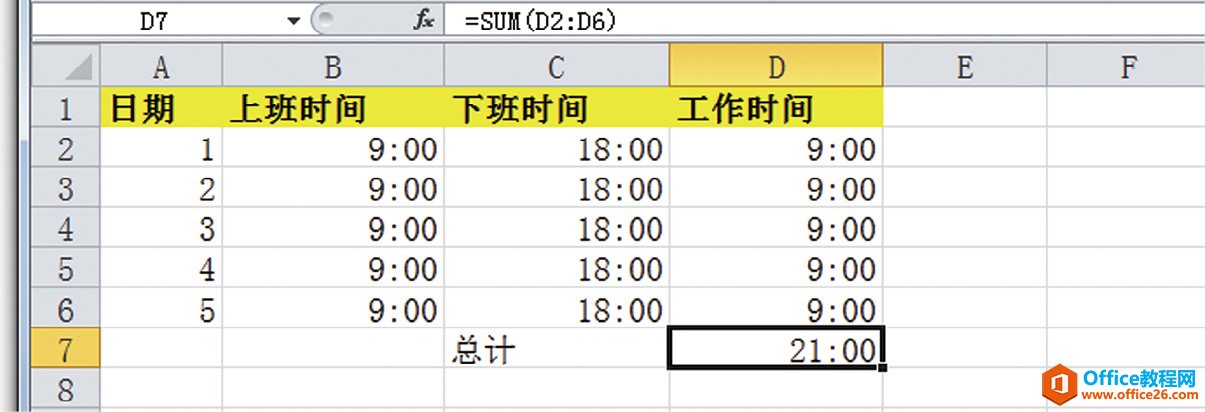
那么,为什么明明答案是45小时,表格中却显示为21小时呢?
这是因为在 Excel 中一般默认时间数据的范围为0:00~23:59,只要总计时间超过24个小时,在第24个小时会自动回到0:00。当然这只是显示问题,而实际计算结果还是45个小时。但是,表面上我们看到的仍然是计算错误的数值。
想要显示实际的时长,在【数字】➛【自定义】的【类型】栏中输入以下数值。
[h]:mm
这样一来,就能显示实际时长了。
显示实际时长
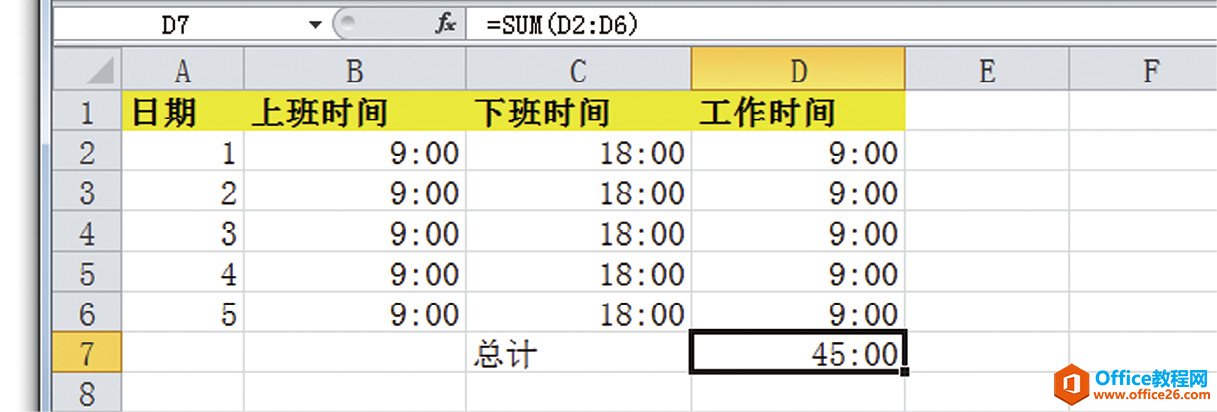
此外,还可以在【数字】➛【自定义】的【类型】栏中输入00,这样数字1就变为01;输入000,数字1则变为001。像这样,也可以更改显示格式。
标签: excel自定义数据显示
相关文章

多表格数据汇总可以使用透视表,使用函数,今天office教程网分享一个通过合并计算完成多表格数据汇总方法,合并计算分为两种情况,一种情况是:多个表格类别一致数据不同,另一种情况......
2021-11-25 138 excel合并计算 excel多表格数据汇总求和

Excel图表在工作中常用主要有簇状柱形图、堆积柱形图、百分比堆积柱形图等、条形图、折线图、饼图、气泡图、雷达图等,以及多种类型图表的混合使用。不同的图表具有不同的特点,也具有......
2021-11-25 406 excel图表类型

垂直区域|水平区域|混合区域|不连接区域|填充Excel区域|移动Excel区域|拷贝EXCEL区域Excel区域是由多个单元格组成的集合。本文将会从下面的5个知识点来介绍如何使用excel区域。区域......
2021-11-25 465 Excel区域知识

Excel文件选项卡|Excel快速访问工具栏|ExcelRibbon功能区|Excel视图切换|excel行列|Excel状态栏|Excel帮助文档本节将对Excel的工作窗口中的不同组件做简要的介绍。下面逐一介绍每个窗口组件......
2021-11-25 265 Excel工作窗口

隐藏或最小化Ribbon功能区|新建excelRibbon选项卡和组|重命名Ribbon选项卡|添加Excel命令到新建组|重置excelRibbon功能区|设置Excel快速访问工具栏ExcelRibbon功能是微软Excel里最重要的功能组......
2021-11-25 328 Ribbon功能区 Ribbon功能组件